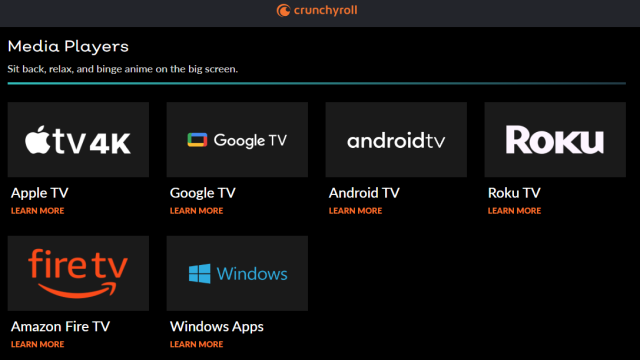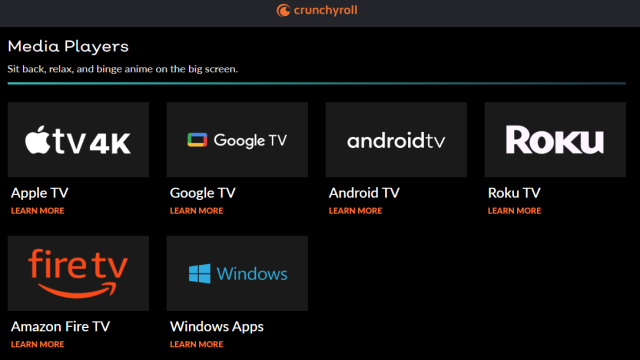Crunchyroll possède l’une des plus grandes collections d’anime au monde. Avec des séries animées de plusieurs genres, les utilisateurs adorent regarder des anime sur cette plateforme. Cependant, si vous souhaitez diffuser des anime Crunchyroll sur votre Smart TV Samsung mais que vous découvrez que l’application n’est pas disponible, vous n’êtes pas seul. Malheureusement, Samsung a arrêté la mise à disposition de l’application Crunchyroll pour ses Smart TV.
Mais ne vous inquiétez pas, il existe plusieurs solutions pour obtenir Crunchyroll sur votre Smart TV Samsung et profiter de vos anime préférés sur grand écran. Dans cet article, nous vous présenterons six méthodes pour diffuser ou regarder des anime sur votre Smart TV Samsung. Alors, commençons !
Méthode 1 : Utiliser un appareil de streaming
La première méthode consiste à utiliser un appareil de streaming comme Amazon Fire Stick, Apple TV ou Roku. Il existe de nombreux appareils de streaming parmi lesquels vous pouvez choisir en fonction de vos préférences.
En utilisant un appareil de streaming comme Fire Stick ou Roku, votre TV Samsung peut se connecter à l’application Crunchyroll. Pour commencer à regarder des anime sur Crunchyroll, connectez l’appareil de streaming à l’entrée HDMI de votre TV et téléchargez l’application Crunchyroll. Les appareils de streaming sont également assez abordables.
Méthode 2 : Utiliser la fonction de casting ou de mise en miroir de l’application Crunchyroll
La mise en miroir ou le casting de l’application Crunchyroll depuis votre smartphone ou votre tablette vers votre TV est une autre option si vous possédez une Smart TV Samsung et que vous souhaitez regarder Crunchyroll dessus. Cette méthode vous permet de regarder vos anime préférés sur votre TV. Voici les étapes à suivre :
Vérifiez la compatibilité :
- Le casting depuis les appareils Android et iOS est disponible sur les Smart TV Samsung.
- Les deux appareils doivent être connectés au même réseau Wi-Fi.
- Votre TV Samsung (modèles de 2018 à 2023) doit être compatible AirPlay avec votre iPhone.
Sur Android :
Les fonctionnalités de mise en miroir et de casting d’écran sont courantes sur de nombreux smartphones et tablettes Android. Les téléphones et tablettes Samsung sont parmi les nombreux appareils Android qui peuvent être mis en miroir sur une TV Samsung. Pour les utilisateurs Samsung, vous disposez de Smart View, et les autres utilisateurs Android disposent de Chromecast.
- Assurez-vous que votre TV Samsung et votre téléphone ou tablette Samsung sont tous deux connectés au même réseau Wi-Fi.
- Pour mettre en miroir l’écran de votre appareil Android, installez Smart View ou une autre application adaptée. Vous pouvez utiliser Chromecast si vous n’avez pas un téléphone Samsung.
- Suivez les indications à l’écran.
- Lancez l’application Crunchyroll pour commencer à regarder une vidéo.
- Votre TV Samsung doit maintenant afficher la vidéo en miroir.
Sur iPhone :
AirPlay d’Apple vous permet de diffuser du contenu depuis votre iPhone ou iPad vers votre TV Samsung. Suivez ces étapes :
- Connectez votre TV Samsung et votre appareil iOS au même réseau Wi-Fi.
- Allez dans “Menu > Paramètres > Général > Paramètres Apple Airplay” sur votre TV Samsung.
- Activez AirPlay et réglez le “Code requis” sur “Première fois seulement”.
- Lancez une vidéo en utilisant l’application Crunchyroll sur votre appareil Apple.
- Trouvez l’icône AirPlay de l’application (elle ressemble à un écran de TV) et cliquez dessus.
- Choisissez votre TV Samsung dans la liste des appareils pris en charge.
- Votre TV Samsung doit maintenant afficher la vidéo en streaming.
Méthode 3 : Diffuser sur une console de jeu
Si vous êtes un joueur avec une PlayStation ou une Xbox, vous avez de la chance. Crunchyroll est disponible sur les consoles de jeu, notamment la PlayStation 3, la PlayStation 4, la PlayStation 5, la Xbox 360 et la Xbox One. Vous pouvez facilement regarder Crunchyroll sur votre Smart TV Samsung en utilisant l’une de ces consoles de jeu.
Voici comment regarder Crunchyroll sur votre TV Samsung avec une console de jeu :
- Accédez au PlayStation Store ou à l’App Store Xbox sur votre console de jeu.
- Recherchez “Crunchyroll” et obtenez l’application officielle Crunchyroll.
- Téléchargez et installez l’application.
- Une fois l’application installée, vous pouvez vous connecter avec vos identifiants Crunchyroll. Si vous vous connectez pour la première fois, vous pouvez créer un compte depuis l’application.
- Une fois connecté, vous pouvez accéder à la collection complète d’anime et de manga de Crunchyroll.
- Choisissez vos émissions préférées et regardez-les sur votre TV Samsung via la console de jeu.
Méthode 4 : Diffuser Crunchyroll en utilisant un câble HDMI
Diffuser Crunchyroll est un jeu d’enfant lorsque vous avez un ordinateur portable, un ordinateur de bureau, un iPad ou un téléphone à côté de votre Smart TV Samsung. Avec cette méthode, vous n’avez pas besoin de matériel ou de logiciel supplémentaire pour regarder votre anime préféré sur un grand écran. Vous n’avez besoin que d’un câble HDMI pour connecter votre TV Samsung à votre appareil. Voici ce que vous devez faire :
Assurez-vous que votre appareil et votre Smart TV Samsung sont compatibles en vérifiant s’ils disposent d’un connecteur HDMI. Il est raisonnable de supposer que tout ordinateur portable, ordinateur de bureau ou ordinateur actuel dispose d’une sortie HDMI, mais il est toujours bon de vérifier.
Si vous avez un smartphone, une tablette ou un ordinateur portable sans port HDMI, vous pouvez utiliser un dongle compatible pour obtenir les mêmes résultats. Il est préférable d’acheter un dongle USB-C ou Lightning vers HDMI. Assurez-vous d’acheter des dongles de sortie HDMI, et non des dongles d’entrée.
- Connectez le port de sortie HDMI de votre ordinateur portable, de votre ordinateur de bureau, de votre iPad ou de votre appareil mobile au port d’entrée HDMI de votre Smart TV.
- Maintenant, vous pouvez sélectionner votre appareil à l’aide du bouton d’entrée/source de votre télécommande de Smart TV Samsung.
- Une fois que vous avez connecté votre appareil, vous devrez peut-être ajuster les paramètres d’affichage sur votre appareil.
- Accédez à l’application ou au site Web Crunchyroll pour commencer la diffusion.
Cette méthode peut être utile lorsque vous n’avez pas accès au Wi-Fi ou à Internet sur votre Smart TV Samsung. L’inconvénient est que vous devez garder votre appareil hôte chargé et toujours connecté à la TV via le câble HDMI.
Méthode 5 : Utiliser une application tierce
Vous pouvez également utiliser un logiciel tiers pour regarder Crunchyroll sur votre TV. Web Video Caster est l’une de ces applications disponibles en téléchargement. Avec cette application, vous pouvez diffuser vos anime préférés de Crunchyroll sur votre Smart TV Samsung en lançant simplement votre navigateur Web.
Web Video Caster peut être installé via le magasin d’applications de votre appareil. Une fois l’application installée, vous pouvez la configurer en suivant les instructions à l’écran. Ensuite, vous pourrez diffuser l’application sur votre TV.
Notez que, bien que des applications comme Web Video Caster puissent offrir une solution de contournement pour regarder Crunchyroll sur votre Smart TV Samsung, elles ne sont pas officiellement prises en charge par Samsung et peuvent ne pas offrir le même niveau de fiabilité.
Méthode 6 : Utiliser le navigateur Internet Samsung
De nombreux Smart TV Samsung sont équipés d’un navigateur Internet, ce qui peut être une bonne nouvelle pour les utilisateurs. Vous pouvez naviguer sur des sites Web, comme Crunchyroll, directement depuis votre TV. Voici comment regarder des anime en ligne avec le navigateur Internet Samsung :
- Sur votre télécommande de TV, appuyez sur le bouton “Accueil”.
- Ensuite, utilisez les boutons de navigation et sélectionnez “Navigateur Internet”.
- Tapez “crunchyroll.com” dans la barre d’adresse.
- Connectez-vous et profitez de regarder vos anime Crunchyroll préférés.
Regarder Crunchyroll sur votre TV via le navigateur Internet Samsung est pratique, mais cela peut ne pas être aussi fluide que sur un ordinateur ou un smartphone. Naviguer sur le web à l’aide d’une télécommande TV peut être long et peu pratique en raison de la saisie fastidieuse.
Il est important de noter que la disponibilité et les performances du navigateur Internet Samsung peuvent varier en fonction de votre modèle de TV spécifique et de la version du système d’exploitation.
Derniers mots
Vous pouvez essayer ces diverses méthodes pour obtenir Crunchyroll sur votre Smart TV Samsung. Crunchyroll est le moyen idéal pour profiter de vos anime préférés. N’oubliez pas de prendre en compte les inconvénients de chaque méthode. Essayez-les toutes pour voir celle qui fonctionne le mieux pour vous. Si vous avez d’autres questions, n’hésitez pas à les poser dans la section des commentaires. Merci de nous avoir lu !